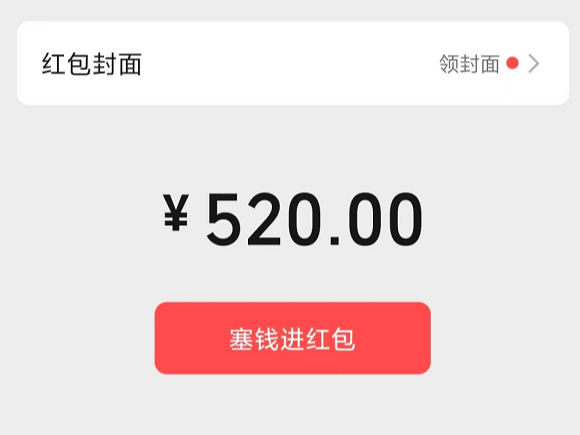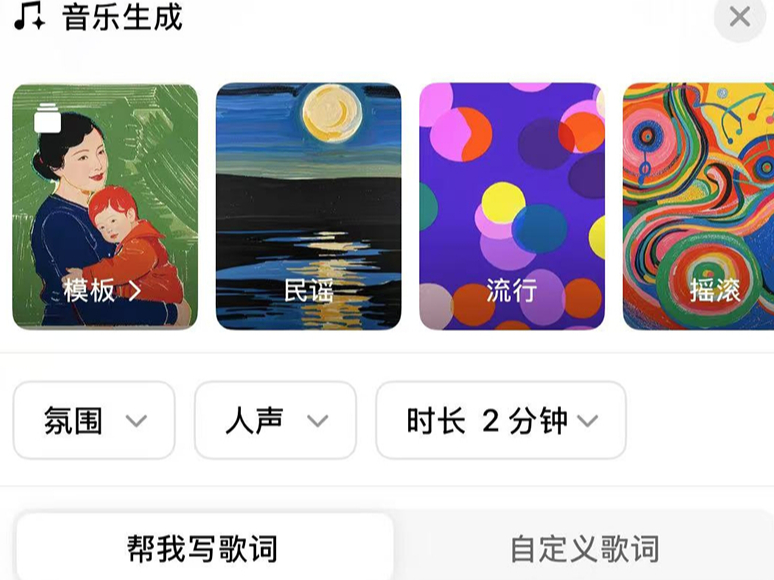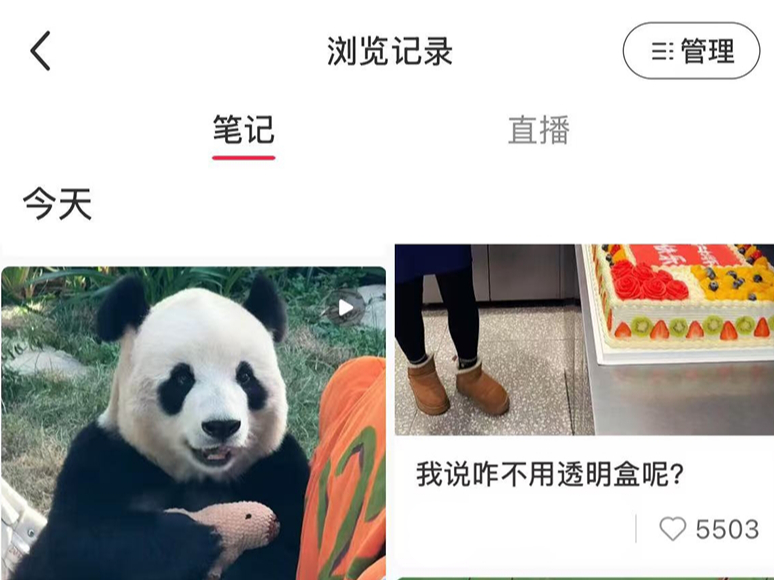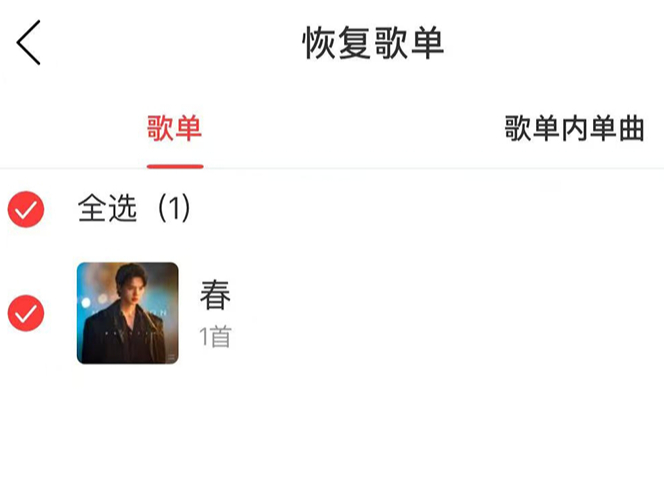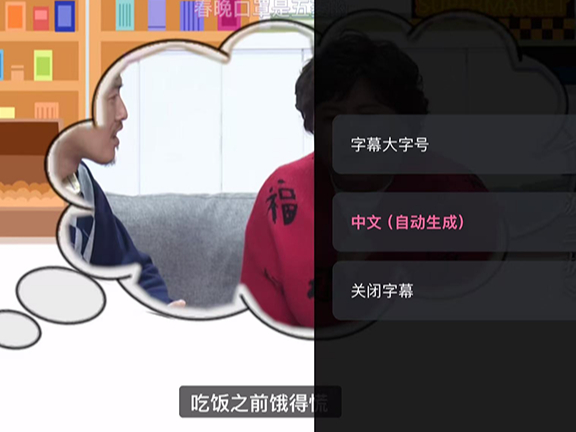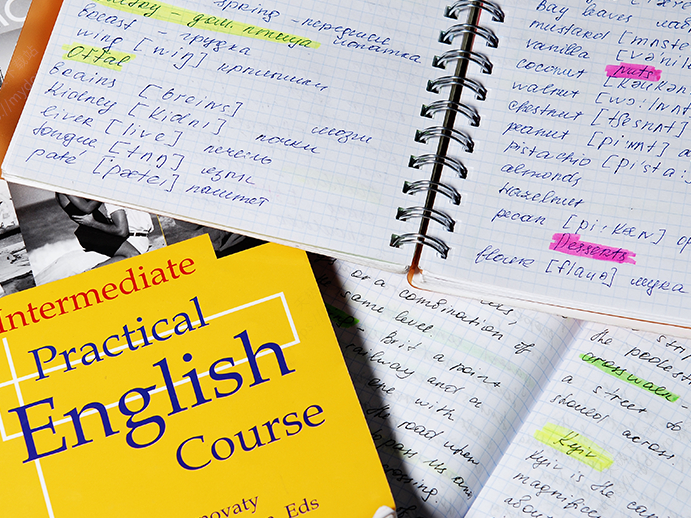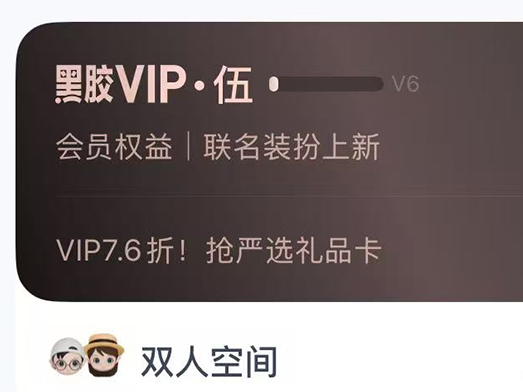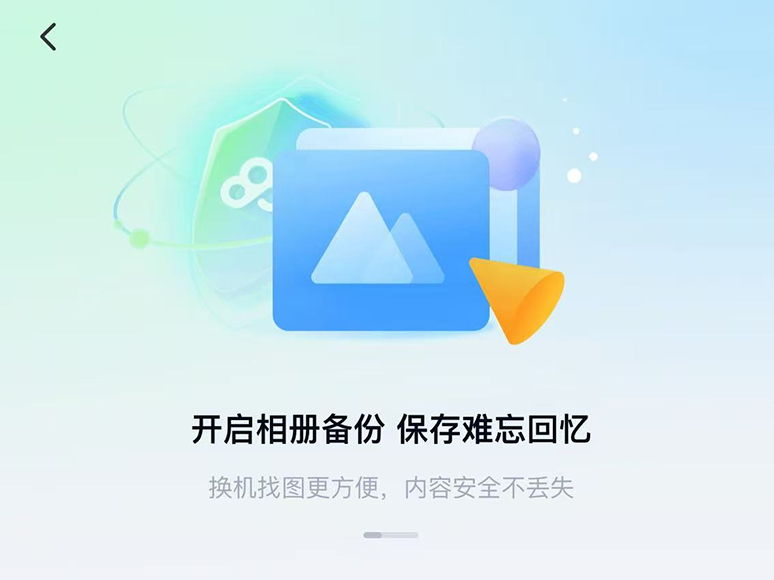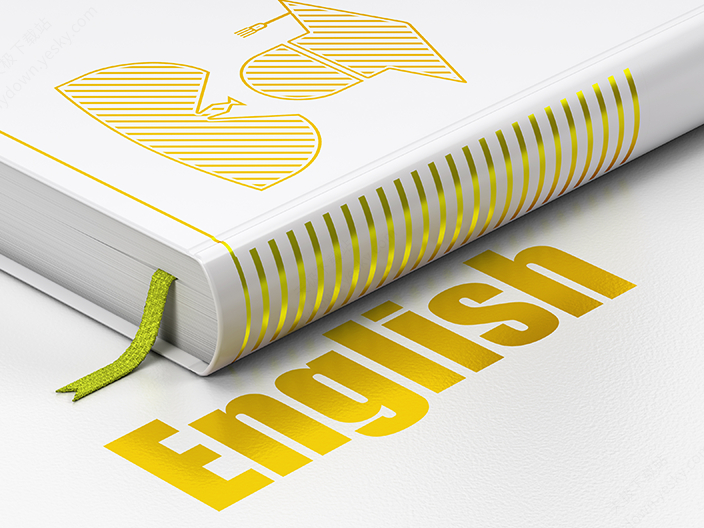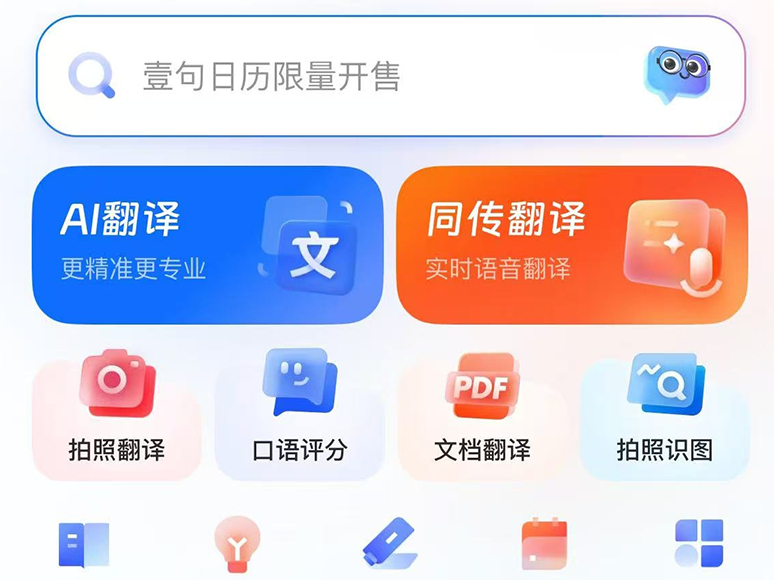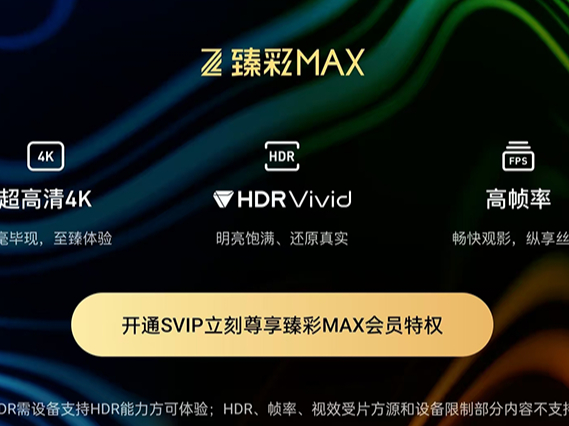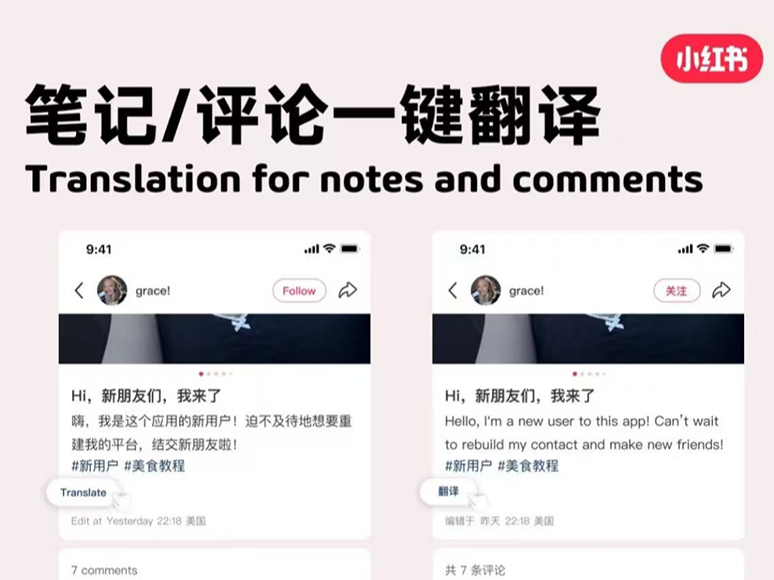在现在的社交软件上进行聊天,遍布着非常多的表情包,有很多表情包都是用户自己手动制作出来的,那么这种GIF动图是如何制作的呢,其实使用手机就可以制作出来,只要在手机上使用EV录屏APP就可以把录制的视频做成简短的GIF动图,下面就教大家具体的操作方法,还不会的小伙伴一定要认真往下看。
手机制作GIF动图方法介绍
1,我们只需要借助EV录屏手机APP,在首页工具包中点击GIF制作。
2,然后把提前拍摄好的简短视频导入到这款软件中。
3,在编辑区域中可以手动调整想要展示的动图画面起始点和结束点。
4,如果手动调整不太准确,还可以借助下方的退0.1和进0.1按钮来进行更加准确的调整。
5,调整完以后,点击画面中红色方框的“播放”选项就可以先对画面进行预览试看了。
6,对动图的播放时长调整完以后,还可以选择动图的清晰度,一般来说,当清晰度较高的时候,分辨率就更加的清楚,但是占用的内存也就更大。
7,最后不要忘记选择右上方的“保存”按钮,对制作出来的动图进行保存哦,保存成功的动图文件在这款软件的“视频库”的“截图”栏中,大家可以进行查看。
小编提醒大家需要注意的是,这个功能需要开通EV录屏APP的会员才可以使用,如果你有这方面的需求就可以考虑开通,如果制作动图的次数不太多,那么就要根据自己的需求来决定了,希望这篇文章给你带来帮助。
 天极下载
天极下载